Cómo geolocalizar o localizar la ubicación de los Tweets de un usuario de Twitter

A través de la siguiente guía te hablaremos sobre cómo geolocalizar o localizar la ubicación de los Tweets de un usuario de Twitter, a su vez puedes evitar esto al enviar mensajes cifrados desde Twitter, protegiendo tu identidad.
Cómo localizar la ubicación de los Tweets de un usuario de Twitter
Ten en cuenta que podrás ver únicamente la ubicación de una publicación en Twitter si el usuario que observas tiene esta opción activada, de otra manera será muy difícil hacerlo. Por otra parte, si quieres localizar la ubicación de los tweets de un usuario en Twitter, lo mejor es ver directamente a su perfil.
Ver directamente en el perfil de la persona
Ciertamente una de las maneras más realistas de observar desde donde se hacen las publicaciones de un usuario en particular, es viendo directamente su perfil. Si la persona tiene habilitada la opción de mostrar la ubicación de los tweets, podrás verla sin mayores inconvenientes.
Lo único que deberás hacer, es presionar sobre el tweet desde cualquier dispositivo. Al realizar esto se mostrará la información de la publicación, en la que muchas veces también se incluye la ubicación.
En el caso de que el usuario no tenga activada esta opción, no podrás ver su ubicación directamente en sus publicaciones. En cualquier caso, si bien no puedes ver dicha información por cuestiones de privacidad, si podrás en muchas circunstancias ver el lugar de residencia del usuario.
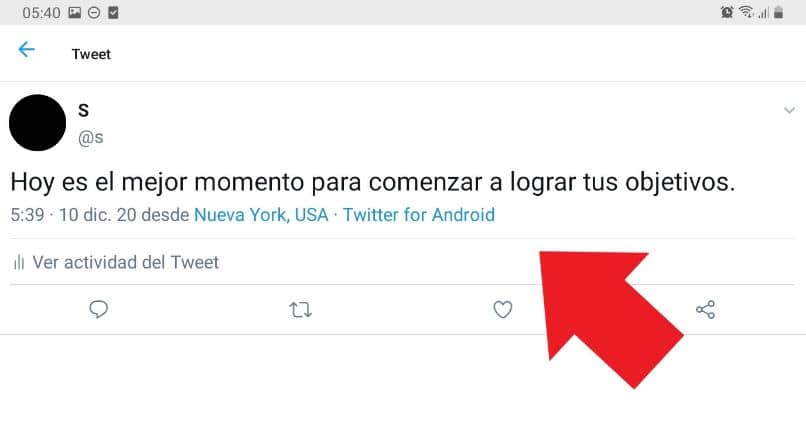
Twitter tiene la opción al igual que muchas otras plataformas de mostrar el lugar en el que residen los usuarios. Como con la ubicación de los tweets, esto dependerá de las opciones configuradas, pero es mucho más común que esta opción esté habilitada. Lo único que deberás hacer es ingresar al perfil del usuario y observar si aparece el icono y el lugar de su ubicación.
Activar y mostrar la ubicación de los tweets
Como decíamos, solo podrás ver la ubicación de un tweet si la persona activó previamente esta opción, que por defecto está deshabilitada. Aun así, el proceso de activación es muy sencillo y te lo mostraremos a continuación tanto para PC como para móvil, el proceso es parecido cuando se intenta geolocalizar una dirección IP dinámica.
Activar la localización para ver la ubicación de tus tweets en PC
Lo primero que debes hacer es ingresar a tu cuenta de Twitter, una vez allí dirígete hacia las opciones de “Configuración y privacidad”. Ahora, localiza el apartado “Privacidad y seguridad” espacio en el que deberás localizar “Tus tweets” presione sobre esta opción.
En el apartado de tus tweets encontrarás varias opciones de configuración, la que nos interesa en esta ocasión es “Agregar información de ubicación a tus tweets”. Haz clic sobre la opción mencionada antes, tras lo que Twitter se mostrará la opción “Agregar información de ubicación a tus tweets”.
Lo único que deberás hacer es activar la opción mencionada antes presionando sobre ella, tras lo que comenzará a mostrarse la información de la ubicación de los tweets. Claramente, será a partir de la activación de la opción que se empezará mostrar la información de la ubicación. Por otra parte, ten en cuenta que también en las opciones de configuración se pueden hacer los ajustes para evitar que cualquier persona te envíe mensajes privados en Twitter.
Activar la localización de tweets en móvil
El proceso para activar la localización de los tweets en el móvil es parecido a la de PC, aun así, antes tendrás que activar la geolocalización GPS en tu móvil. Dirígete hacia la aplicación de Twitter en tu teléfono, allí dirígete hacia la opción “Configuración y privacidad”. Busque el apartado “Privacidad y seguridad” y haz clic sobre él.
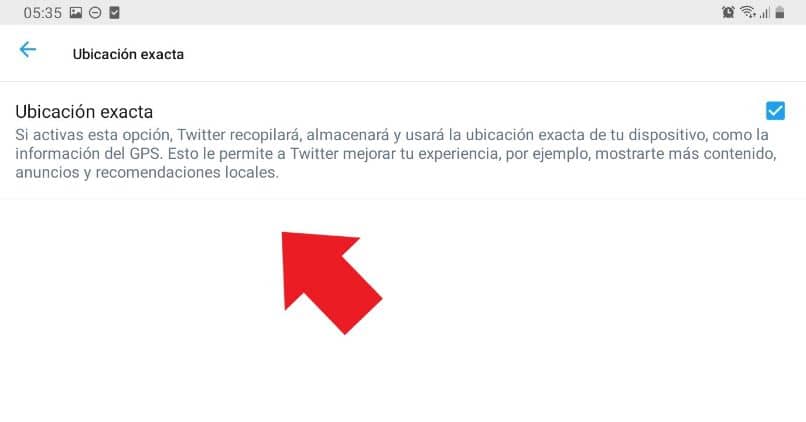
Si quieres mostrar información relacionada con tu localización al hacer un tweet, busca la opción “Ubicación exacta”. Lo único que deberás hacer es activar esta opción, muy posiblemente se te pida autorización, presione sobre “Permitir”.
Es muy posible que al momento de realizar la publicación debas seleccionar la ubicación. Tan solo presiona sobre el icono para esta opción y elije la ubicación adecuadamente.